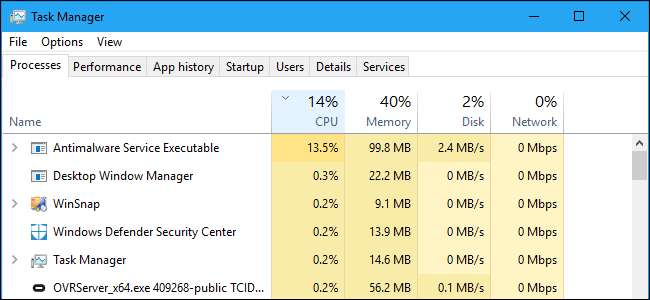
Windows 10 inkluderer Windows Defender, Microsofts indbyggede antivirus. Processen "Antimalware Service Executable" er Windows Defenders baggrundsproces. Dette program er også kendt som MsMpEng.exe, og er en del af Windows-operativsystemet.
RELATEREDE: Hvad er denne proces, og hvorfor kører den på min pc?
Denne artikel er en del af vores igangværende serie forklarer forskellige processer, der findes i Task Manager, som Runtime Broker , svchost.exe , dwm.exe , ctfmon.exe , rundll32.exe , Adobe_Updater.exe og mange andre . Ved du ikke, hvad disse tjenester er? Bedre start læsning!
Hvad er Antimalware-service eksekverbar?
RELATEREDE: Hvad er det bedste antivirusprogram til Windows 10? (Er Windows Defender god nok?)
Windows Defender er en del af Windows 10 og er efterfølgeren til det gratis Microsoft Security Essentials antivirus til Windows 7. Dette sikrer, at alle Windows 10-brugere altid har et antivirusprogram installeret og kører, selvom de ikke har valgt at installere et. Hvis du har et forældet antivirusprogram installeret, deaktiverer Windows 10 det og aktiverer Windows Defender for dig.
Antimalware Service Executable-processen er Windows Defenders baggrundstjeneste, og den kører altid i baggrunden. Det er ansvarligt for at kontrollere filer for malware, når du får adgang til dem, udføre systemsystemscanninger i baggrunden for at kontrollere farlig software, installere antivirus-definitionsopdateringer og alt andet, som en sikkerhedsapplikation som Windows Defender skal gøre.
Mens processen hedder Antimalware Service Executable på fanen Processer i Jobliste, er dens filnavn MsMpEng.exe, og du kan se dette på fanen Detaljer.
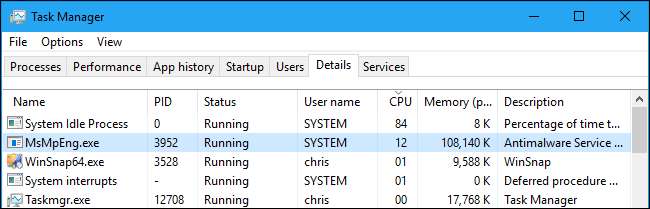
RELATEREDE: Sådan bruges det indbyggede Windows Defender Antivirus på Windows 10
Du kan konfigurere Windows Defender, udføre scanninger og kontrollere dens scanningshistorik fra Windows Defender Security Center-applikation inkluderet i Windows 10.
For at starte det skal du bruge genvejen "Windows Defender Security Center" i Start-menuen. Du kan også højreklikke på skjoldikonet i meddelelsesområdet på proceslinjen og vælge "Åbn" eller gå til Indstillinger> Opdatering og sikkerhed> Windows Defender> Åbn Windows Defender Security Center.
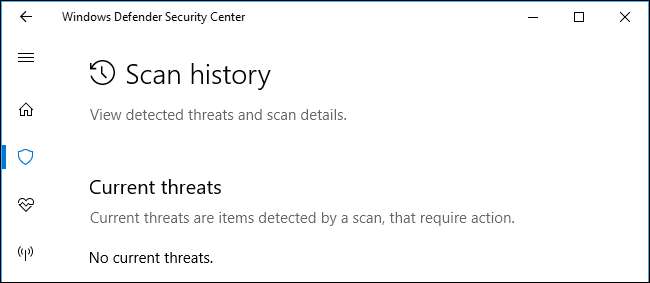
Hvorfor bruger det så meget CPU?
Hvis du ser Antimalware Service Executable-processen ved hjælp af en stor mængde CPU- eller diskressourcer, scannes det sandsynligvis din computer for malware. Ligesom andre antivirusværktøjer udfører Windows Defender regelmæssige baggrundsscanninger af filerne på din computer.
Det scanner også filer, når du åbner dem, og installerer regelmæssigt opdateringer med oplysninger om ny malware. Denne CPU-brug kan også indikere, at den installerer en opdatering, eller at du lige har åbnet en særlig stor fil Windows Defender har brug for lidt ekstra tid til at analysere.
Windows Defender udfører generelt kun baggrundsscanninger, når din computer er inaktiv og ikke bruges. Det kan dog stadig bruge CPU-ressourcer, der udfører opdateringer eller scanne filer, mens du åbner dem, selv når du bruger din computer. Men baggrundsscanningerne bør ikke køre, mens du bruger din pc.
Dette er normalt med ethvert antivirusprogram, som alle skal bruge nogle systemressourcer til at kontrollere din pc og holde dig beskyttet.
Kan jeg deaktivere det?
Vi anbefaler ikke at deaktivere Windows Defender-antivirusværktøjet, hvis du ikke har nogen anden antivirussoftware installeret. Faktisk kan du ikke deaktivere det permanent. Du kan åbne Windows Defender Security Center-applikationen fra din Start-menu, navigere til Virus- og trusselsbeskyttelse> Virus- og trusselsbeskyttelsesindstillinger og deaktivere “Realtidsbeskyttelse”. Dette er dog bare midlertidigt, og Windows Defender genaktiverer sig selv efter en kort periode, hvis det ikke registrerer andre installerede antivirus-apps.
På trods af nogle vildledende råd, du kan se online, udfører Windows Defender sine scanninger som en systemvedligeholdelsesopgave du kan ikke deaktivere. Deaktiverer sine opgaver i Task Scheduler hjælper ikke. Det stopper kun permanent, hvis du installerer et andet antivirusprogram til at træde i stedet.
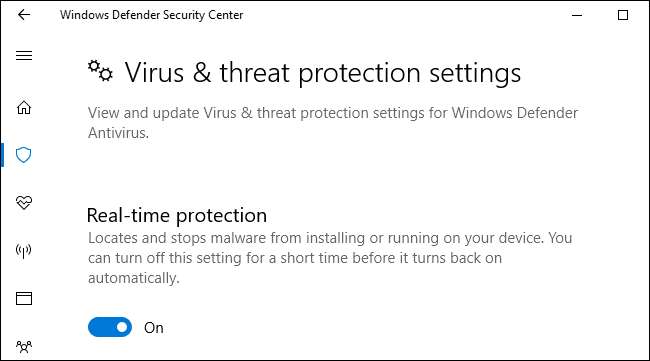
Hvis du har et andet antivirusprogram installeret (som f.eks Avira eller BitDefender ), Vil Windows Defender automatisk deaktivere sig selv og komme ud af din måde. Hvis du går til Windows Defender Security Center> Virus- og trusselsbeskyttelse, får du vist en meddelelse, der siger "Du bruger andre antivirusudbydere", hvis du har et andet antivirusprogram installeret og aktiveret. Dette betyder, at Windows Defender er deaktiveret. Processen kører muligvis i baggrunden, men den skal ikke bruge CPU- eller diskressourcer, der forsøger at scanne dit system.
RELATEREDE: Sådan scannes din computer regelmæssigt med Windows Defender, mens du bruger et andet antivirusprogram
Der er dog en måde at bruge både dit valgte antivirusprogram og Windows Defender på. På samme skærm kan du udvide “Windows Defender Antivirus-indstillinger” og aktiver "Periodisk scanning" . Windows Defender udfører derefter regelmæssige baggrundsscanninger, selv når du bruger et andet antivirusprogram, giver en anden mening og potentielt fanger ting, som dit vigtigste antivirus måske går glip af.
Hvis du ser Windows Defender ved hjælp af CPU, selv når du har andre antivirusværktøjer installeret og vil stoppe det, skal du gå her og sikre, at den periodiske scanningsfunktion er indstillet til "Fra". Hvis det ikke generer dig, er du velkommen til at aktivere Periodisk scanning - det er endnu et lag af beskyttelse og ekstra sikkerhed. Denne funktion er dog som standard slået fra.
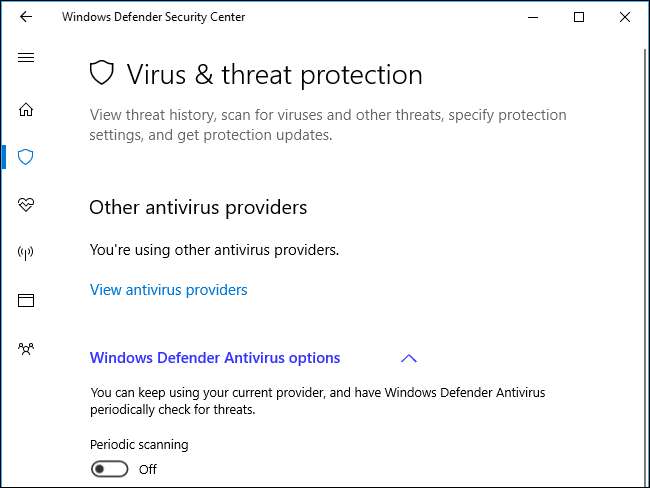
Er det en virus?
Vi har ikke set nogen rapporter om vira, der foregiver at efterligne Antimalware Service Executable-processen. Windows Defender er i sig selv et antivirusprogram, så det bør ideelt set stoppe enhver malware, der forsøger at gøre dette i sine spor. Så længe du bruger Windows og har Windows Defender aktiveret, er det normalt, at det kører.
Hvis du virkelig er bekymret, kan du altid køre en scanning med et andet antivirusprogram for at bekræfte, at der ikke kører noget ondsindet på din pc.






